Apple đã thay đổi cách iPhone kết nối với mạng Wifi trên iOS 14. Nếu điều này khiến cho mạng Wifi của bạn gặp vấn đề, bạn có thể tắt nó đi. Dưới đây là cách thực hiện điều đó.
Cách các địa chỉ Wifi riêng tư hoạt động
Khi iPhone hay bất cứ thiết bị nào khác kết nối vào mạng Wifi, nó sẽ gửi đi một địa chỉ kiểm soát truy cập đa phương tiện (MAC). Việc này sẽ giúp nhận diện thiết bị trong mạng.
Theo truyền thống, địa chỉ MAC sẽ được đặt theo cấp độ của phần cứng và sẽ giữ nguyên cho đến hết vòng đời của thiết bị. Mọi mạng bạn kết nối đều nhận được địa chỉ MAC giống nhau. Bạn có thể thay đổi địa chỉ MAC thủ công trên một vài thiết bị.
Việc này khiến cho thiết bị dễ dàng bị theo dõi hơn. Nếu bạn di chuyển quanh thành phố, kết nối với các Wifi công cộng khác nhau như ở quán cafe, sân bay, thư viện,... Nó sẽ lưu lại và tạo nên một mạng lưới để theo dõi các địa điểm thường lui tới của bạn.
Với những địa chỉ Wifi riêng tư, thiết bị giờ sẽ cung cấp một địa chỉ MAC khác nhau cho mỗi mạng. Mỗi mạng Wifi bạn kết nối sẽ nhận được một địa chỉ MAC khác nhau từ thiết bị.
Tại sao Wifi riêng tư có thể gây ra nhiều vấn đề?
Hầu hết mọi lúc, bạn sẽ không nhận thấy vấn đề gì với các địa chỉ Wifi riêng tư. Lựa chọn này có thể được kích hoạt mặc định và cứ thế hoạt động thôi. Trong một vài trường hợp, nó sẽ gây ra một số vấn đề với một vài mạng nhất định.
Ví dụ, người nào đó cài đặt một mạng Wifi có sử dụng bộ lọc địa chỉ MAC, chỉ cho phép một số thiết bị nhất định kết nối. Bạn sẽ được yêu cầu tắt những địa chỉ Wifi riêng tư lúc này. Ở nhà, bạn có thể đã thiết lập kiểm soát phụ huynh trên từng thiết bị trong mạng Wifi, một tính năng phải dùng đến các địa chỉ MAC để xác nhận là áp dụng giới hạn cho thiết bị.
Nếu bạn từng gặp sự cố khi kết nối hoặc truy cập Internet trên mạng Wi-Fi, thì việc tắt tùy chọn này là một bước khắc phục sẽ giải quyết được sự cố của bạn trong vài trường hợp.
Cách tắt địa chỉ Wifi riêng tư
Lựa chọn Private Address sẽ kiểm soát riêng mỗi mạng Wifi. Nếu không cần đến thì bạn không nên tắt tính năng này.
Để tìm lựa chọn này, vào Settings > Wi-Fi. Tìm mạng Wifi bạn muốn thay đổi, lựa chọn này sẽ ở ngày đầu màn hình mạng mà bạn đang kết nối. Bấm vào biểu tượng “i” bên phải tên của mạng Wifi.
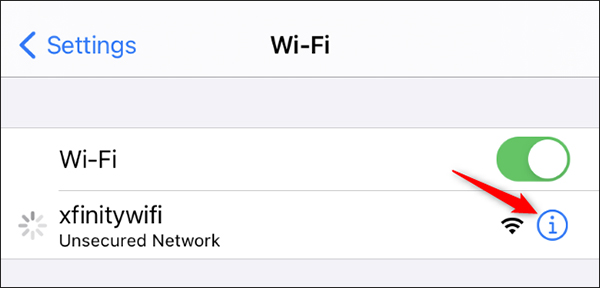
Tắt lựa chọn Private Address.
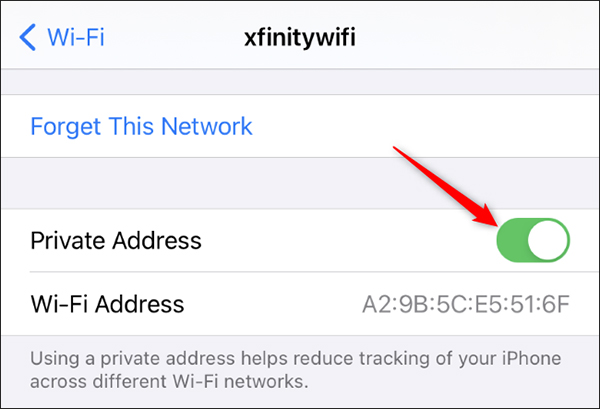
Lựa chọn Wi-Fi Address ở đây sẽ hiển thị địa chỉ MAC được sử dụng cho mạng này, trong trường hợp bạn cần đến.
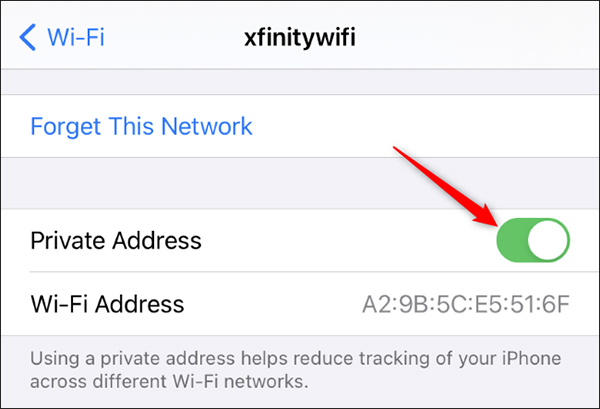
Bạn sẽ được nhắc kết nối lại vào mạng. Nhấn vào Rejoin và thiết bị của bạn sẽ kết nối lại như bình thường.
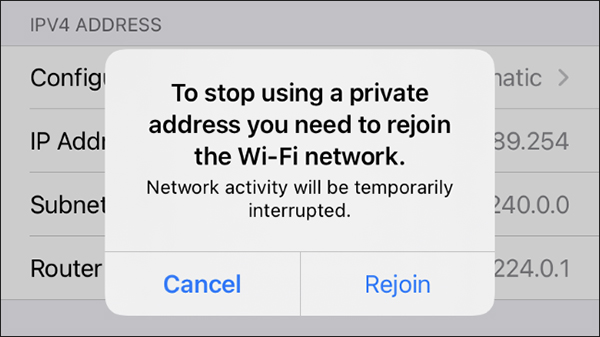
Trên Apple Watch, quá trình này cũng tương tự. Vào Settings > Wi-Fi, bấm vào tên của mạng bạn đã kết nối (hoặc vuốt sang trái trên mang đó và chọn dấu ba chấm nếu chưa kết nối) và tắt Private Address đi.
 Công nghệ
Công nghệ  AI
AI  Windows
Windows  iPhone
iPhone  Android
Android  Học IT
Học IT  Download
Download  Tiện ích
Tiện ích  Khoa học
Khoa học  Game
Game  Làng CN
Làng CN  Ứng dụng
Ứng dụng 















 Linux
Linux  Đồng hồ thông minh
Đồng hồ thông minh  macOS
macOS  Chụp ảnh - Quay phim
Chụp ảnh - Quay phim  Thủ thuật SEO
Thủ thuật SEO  Phần cứng
Phần cứng  Kiến thức cơ bản
Kiến thức cơ bản  Lập trình
Lập trình  Dịch vụ công trực tuyến
Dịch vụ công trực tuyến  Dịch vụ nhà mạng
Dịch vụ nhà mạng  Quiz công nghệ
Quiz công nghệ  Microsoft Word 2016
Microsoft Word 2016  Microsoft Word 2013
Microsoft Word 2013  Microsoft Word 2007
Microsoft Word 2007  Microsoft Excel 2019
Microsoft Excel 2019  Microsoft Excel 2016
Microsoft Excel 2016  Microsoft PowerPoint 2019
Microsoft PowerPoint 2019  Google Sheets
Google Sheets  Học Photoshop
Học Photoshop  Lập trình Scratch
Lập trình Scratch  Bootstrap
Bootstrap  Năng suất
Năng suất  Game - Trò chơi
Game - Trò chơi  Hệ thống
Hệ thống  Thiết kế & Đồ họa
Thiết kế & Đồ họa  Internet
Internet  Bảo mật, Antivirus
Bảo mật, Antivirus  Doanh nghiệp
Doanh nghiệp  Ảnh & Video
Ảnh & Video  Giải trí & Âm nhạc
Giải trí & Âm nhạc  Mạng xã hội
Mạng xã hội  Lập trình
Lập trình  Giáo dục - Học tập
Giáo dục - Học tập  Lối sống
Lối sống  Tài chính & Mua sắm
Tài chính & Mua sắm  AI Trí tuệ nhân tạo
AI Trí tuệ nhân tạo  ChatGPT
ChatGPT  Gemini
Gemini  Điện máy
Điện máy  Tivi
Tivi  Tủ lạnh
Tủ lạnh  Điều hòa
Điều hòa  Máy giặt
Máy giặt  Cuộc sống
Cuộc sống  TOP
TOP  Kỹ năng
Kỹ năng  Món ngon mỗi ngày
Món ngon mỗi ngày  Nuôi dạy con
Nuôi dạy con  Mẹo vặt
Mẹo vặt  Phim ảnh, Truyện
Phim ảnh, Truyện  Làm đẹp
Làm đẹp  DIY - Handmade
DIY - Handmade  Du lịch
Du lịch  Quà tặng
Quà tặng  Giải trí
Giải trí  Là gì?
Là gì?  Nhà đẹp
Nhà đẹp  Giáng sinh - Noel
Giáng sinh - Noel  Hướng dẫn
Hướng dẫn  Ô tô, Xe máy
Ô tô, Xe máy  Tấn công mạng
Tấn công mạng  Chuyện công nghệ
Chuyện công nghệ  Công nghệ mới
Công nghệ mới  Trí tuệ Thiên tài
Trí tuệ Thiên tài